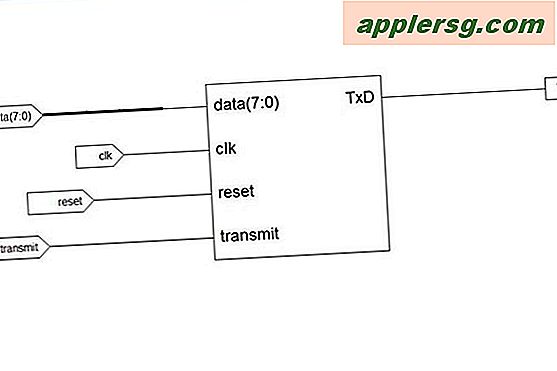Sakte iPhone Wi-Fi? Fremskynde iOS-trådløse tilkoblinger med raskere DNS-servere

Hvis din iPhone Wi-Fi-tilkobling virker uforklarlig sakte, spesielt når du har flyttet fra ett trådløst nettverk til et annet, kan du prøve å sette inn egendefinerte DNS-servere manuelt. Dette øker responstid og trådløs tilkobling generelt.
For de beste resultatene og for å finne raskest mulig DNS for din plassering, vil du bruke et verktøy i Mac OS X, Windows eller Linux som NameBench, et gratis verktøy for å finne den raskeste DNS-serveren for din geografiske plassering. Når du bestemmer hvilken som er den raskeste serveren for deg, kan du deretter endre DNS-innstillingene på iPhone etter behov:
- På en datamaskin, finn den raskeste mulige DNS-serveren ved hjelp av NameBench - noter DNS-serverne IP som er valgt av NameBench-benchmarktjenesten
- På iPhone opplever svak wifi, åpner du appen Innstillinger og går til "Wi-Fi"
- Trykk på den blå pilen sammen med Wi-Fi-nettverksnavnet du er koblet til
- Trykk på tallene ved siden av "DNS" for å endre dem til innstillingene som ble funnet å være den raskeste gjennom NameBench
Dette er hvor du vil angi DNS som bestemt av NameBench. Du kan selvsagt bruke andre innstillinger, men hele poenget med dette er å øke hastigheten på Internett-tjenesten ved å bruke de raskeste serverne som bestemt av NameBench.
Moderne iOS-versjoner, inkludert iOS 7 og iOS 8, har følgende utseende i DNS-innstillingen:

Dette er hva DNS-innstillingspanelet ser ut i eldre versjoner av iOS som 6.0 og tidligere:

Funksjonen er den samme, utseendet er annerledes.
Dette er et spesielt verdifullt tips for de som bruker eldre iOS-enheter som iPhone 2G- og iPhone 3G-enhetene, men det kan også gjøre en merkbar forskjell for nyere maskinvare, inkludert iPod touch, iPhone eller iPad.